电脑无法开机修复方法大全(解决电脑无法开机的有效方法)
- 数码常识
- 2024-10-17
- 47
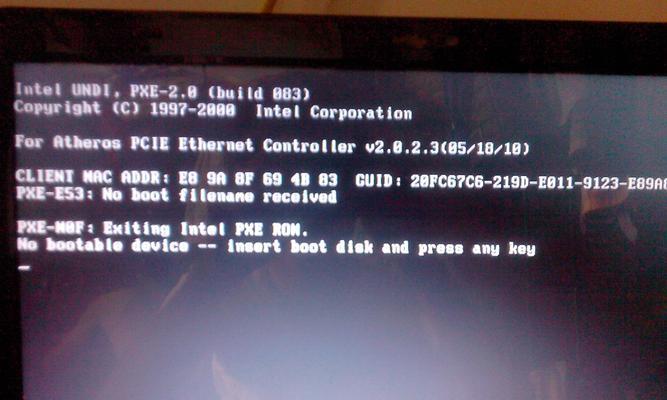
电脑无法开机是一种常见的故障,给我们的生活和工作带来了很多不便。本文将为大家介绍一些解决电脑无法开机的有效方法,帮助大家迅速恢复电脑正常运行。 检查电源是否连接稳...
电脑无法开机是一种常见的故障,给我们的生活和工作带来了很多不便。本文将为大家介绍一些解决电脑无法开机的有效方法,帮助大家迅速恢复电脑正常运行。
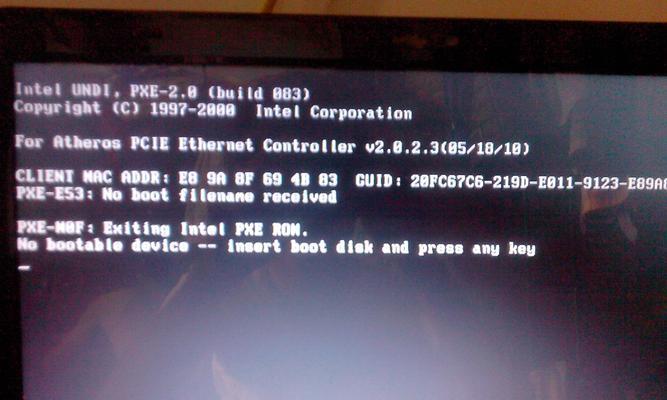
检查电源是否连接稳定
首先要确保电源线是否插好,并检查电源是否正常供电。如果电源连接不稳定或者电源故障,可能会导致电脑无法正常启动。
检查硬件设备是否松动
请检查内存条、硬盘等硬件设备是否插好并连接稳定。如果硬件设备未插好或者连接不稳定,也会导致电脑无法开机。
清理内部灰尘
长时间使用后,电脑内部可能会积累很多灰尘,影响散热效果。请定期清理电脑内部灰尘,以确保良好的散热性能,避免因过热而导致电脑无法开机。
检查显示器连接是否正常
有时候电脑无法开机的原因并不在电脑本身,而是显示器的问题。请确保显示器与电脑正确连接,并且显示器没有故障。
重置BIOS设置
BIOS是电脑系统的基本输入输出系统,如果其中的设置出现问题,也会导致电脑无法正常开机。可以尝试重置BIOS设置,将其恢复到默认状态。
使用系统修复工具
操作系统自带的系统修复工具可以帮助解决某些启动问题。Windows系统可以使用自带的系统恢复功能进行修复。
尝试安全模式启动
有时候电脑无法正常开机是由于某些软件或驱动程序的问题引起的。可以尝试进入安全模式启动,以排除这些问题。
检查启动设备顺序
有时候电脑无法启动是因为启动设备顺序设置不正确。请进入BIOS设置界面,检查启动设备顺序是否正确,如果不正确,请修改为正确的设备顺序。
修复硬盘错误
硬盘错误可能会导致电脑无法正常启动。可以使用操作系统自带的磁盘工具进行修复,或者使用第三方工具进行修复。
检查硬件故障
如果以上方法都无效,那么很可能是硬件故障导致电脑无法启动。可以尝试更换或修复可能出现故障的硬件设备。
更新驱动程序
某些过时的驱动程序可能会导致电脑无法正常开机。可以通过更新驱动程序来解决这个问题。
检查病毒感染
电脑病毒可能会导致电脑无法正常启动。可以使用杀毒软件进行全面扫描,并清除任何可能的病毒。
恢复系统备份
如果之前有进行过系统备份,可以尝试恢复到备份的状态,以解决电脑无法开机的问题。
重装操作系统
作为最后的手段,如果以上方法都无法解决问题,可以尝试重新安装操作系统,以恢复电脑正常运行。
寻求专业帮助
如果以上方法都不能解决问题,建议寻求专业的电脑维修师傅的帮助,他们可以更快速、准确地定位和解决故障。
电脑无法开机是一种常见的问题,但通过以上的方法,我们可以尝试解决大多数情况下的故障。如果问题依然无法解决,建议寻求专业帮助,以确保电脑能够正常运行。
解决电脑无法正常启动的常见问题
在使用电脑的过程中,我们有时会遇到电脑无法正常开机的问题。这可能是由于硬件故障、软件冲突或操作系统问题引起的。本文将介绍一些常见的修复方法,帮助您解决电脑无法开机的困扰。
检查电源和电源线是否正常连接
许多情况下,电脑无法开机是由于电源或电源线连接不良导致的。检查电源插头是否插入插座,然后确保电源线与电脑的连接牢固。
检查硬件设备是否损坏
有时,电脑无法启动是由于硬件设备损坏引起的。打开电脑主机,检查各个硬件设备是否完好。如果发现硬件故障,可以考虑更换或修复相应的硬件设备。
排除外设设备的干扰
有时,连接的外部设备可能会引起电脑无法正常启动。拔掉所有外部设备,例如打印机、摄像头和移动硬盘等,然后尝试重新启动电脑。
检查硬盘是否故障
硬盘故障可能是导致电脑无法正常启动的常见原因之一。可以通过使用硬盘检测工具来检查硬盘的健康状况,并修复或更换有问题的硬盘。
修复启动文件
启动文件损坏可能导致电脑无法正常启动。通过使用操作系统安装光盘或启动U盘,进入修复模式,然后使用修复启动文件的工具来修复问题。
修复操作系统
有时,操作系统本身的问题会导致电脑无法启动。使用操作系统安装光盘或启动U盘进入修复模式,选择系统恢复选项进行修复。
恢复系统到出厂设置
如果上述方法无法解决问题,可以考虑将系统恢复到出厂设置。请注意,此操作将删除所有数据,请提前备份重要文件。
更新或回滚驱动程序
部分驱动程序的问题可能会导致电脑无法正常启动。通过进入安全模式,更新或回滚驱动程序,解决潜在的驱动程序冲突问题。
清理内存条和显卡
脏污的内存条和显卡接口可能会导致电脑启动时出现问题。将内存条和显卡取出,用橡皮擦轻轻擦拭金手指部分,然后重新安装。
更换CMOS电池
CMOS电池寿命结束可能导致电脑无法启动。打开电脑主机,将CMOS电池取出,然后更换新的电池。
清除BIOS设置
错误的BIOS设置可能导致电脑无法正常启动。通过进入BIOS界面,选择恢复默认设置或者使用CMOS清除跳线进行清除。
检查电源供应是否稳定
电源供应不稳定也可能导致电脑无法正常启动。可以使用专业的电源测试工具来检测电源的稳定性。
进行系统故障排查
如果以上方法都无法解决问题,可以尝试进行系统故障排查。通过记录错误提示信息或者咨询专业人士,定位问题的根本原因。
寻求专业维修帮助
如果您对电脑的硬件或软件不熟悉,或者以上方法均无效,建议寻求专业的维修帮助。专业维修人员可以更好地诊断和解决问题。
在面对电脑无法正常启动的问题时,我们可以通过检查电源连接、硬件设备、外设干扰等方法进行排查和修复。如果问题仍然存在,可以尝试修复启动文件、操作系统,或者恢复系统到出厂设置。当然,如果遇到更严重的问题,还可以尝试更新或回滚驱动程序、清理内存条和显卡等方法。如果以上方法都无效,寻求专业维修帮助是一个明智的选择。通过以上方法,我们有望解决电脑无法开机的问题,保证正常使用计算机。
本文链接:https://www.usbzl.com/article-28608-1.html

